Как перевести веб-страницу в Safari на iPhone или iPad
В Интернете так много ценного контента, который остается недоступным для большинства людей из-за языкового барьера.
В среднем нормальный человек знает один-два языка максимум, но веб-сайты, блоги и статьи написаны на нескольких языках, которые большинство людей не понимают. Чтобы преодолеть этот барьер, Google Chrome представил функцию перевода, которая автоматически переводит любую иностранную веб-страницу на ваш родной язык.
Но, к сожалению, для Safari такой функции нет.
Более того, на устройствах iOS даже невозможно изменить браузер по умолчанию без джейлбрейка (что мы не рекомендуем). Официального способа перевести веб-страницу в Safari не существует, но не волнуйтесь, мы нашли некоторые обходные пути, которые определенно подойдут вам на вашем устройстве iOS.
Читайте также: Как просмотреть и открыть недавно закрытые вкладки в Safari на iPhone
Contents [show]
Перевод веб-страниц в Safari на iPhone
1. Для начала вам нужно зайти в App Store на устройстве iOS и установить Microsoft Translator приложение
2. Перед переводом веб-страницы в Safari вы можете установить предпочитаемый язык в приложении Microsoft Translator. Для этого откройте приложение и нажмите на значок значок передач (Настройки) в правом нижнем углу и выберите Язык перевода сафари.
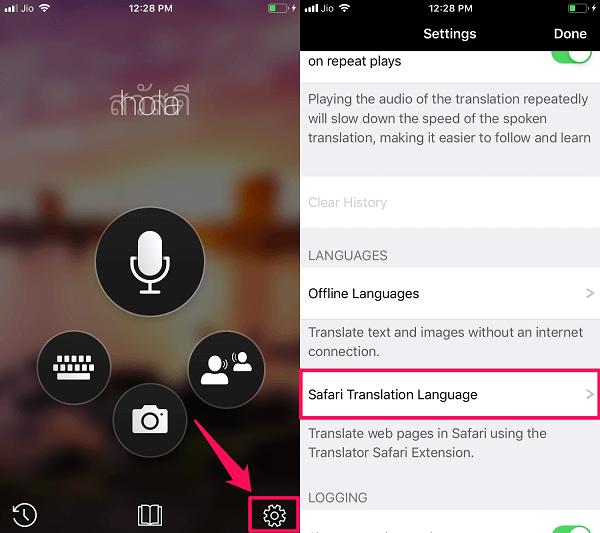
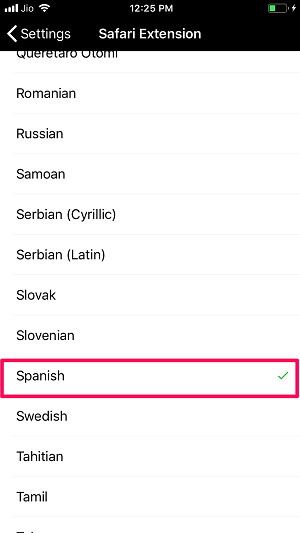
3. Английский язык установлен по умолчанию в качестве предпочтительного языка. Например, вы можете выбрать любой язык по вашему выбору. Испанский.
4. После успешной установки приложения-переводчика и выбора предпочитаемого языка запустите браузер Safari и перейдите на нужную веб-страницу, которую хотите перевести.
5. Оказавшись там, нажмите на Поделиться (квадратик с выходящей стрелкой) внизу. Проведите пальцем влево по нижнему ряду в появившемся всплывающем окне и выберите Больше в конце списка.
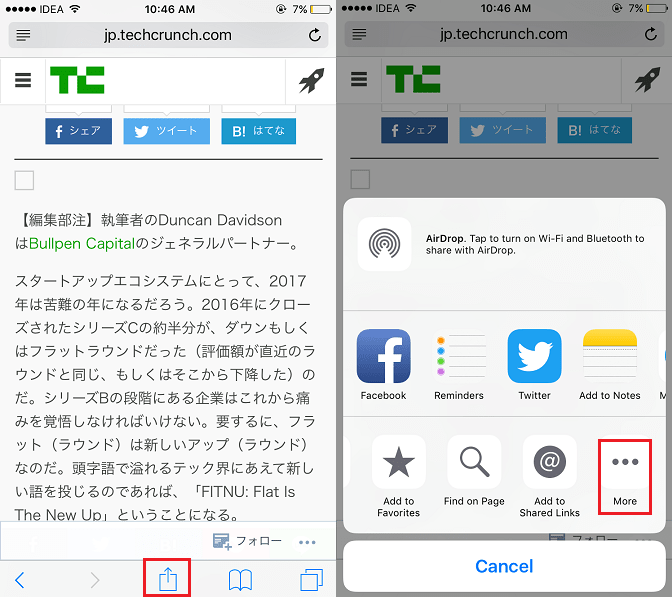
6. На следующем экране вы увидите Microsoft Translator. Переключите его на ON. Вы также можете установить его положение в списке, который появляется в нижней строке при нажатии значка «Поделиться». Для этого нажмите и удерживайте кнопку три горизонтальные линии значок справа от него и перетащите его в нужное место.
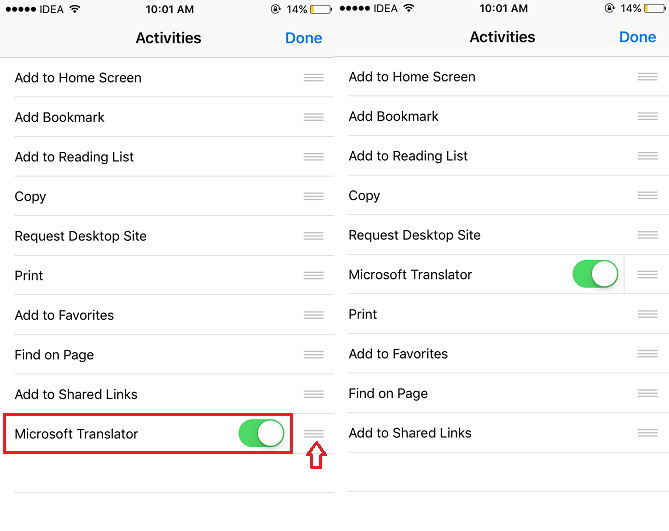
Организовав его в соответствии с вашим удобством, вы сможете быстро получить к нему доступ.
7. После включения Microsoft Translator нажмите Готово в правом верхнем углу. Теперь проведите пальцем вправо в нижней строке меню значка «Поделиться», пока не найдете Microsoft Translator, Нажмите на него.
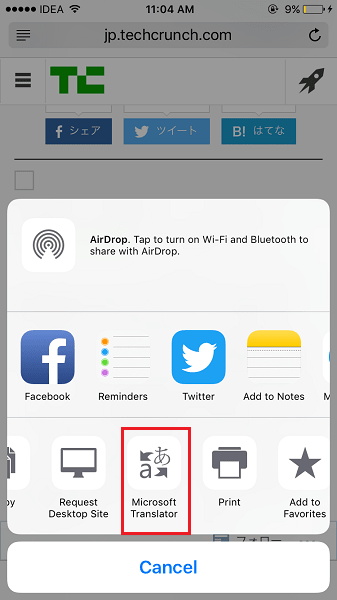
Подождите несколько секунд и позвольте приложению творить чудеса. Вы должны увидеть страницу, переведенную на нужный язык.
При этом вы можете перевести веб-страницу на английский или любой другой язык в Safari.
Примечание: Вы можете использовать другие приложения-переводчики, такие как Google Translate, iTranslator и т. д., вместо Microsoft Translator, они одинаково хорошо работают для перевода веб-страницы в браузере Safari.
Перевод веб-страниц в Safari с помощью ярлыков Translate App
Есть еще одно приложение, которое поможет вам перевести веб-страницу на предпочитаемый вами язык на iOS. Клавиши быстрого доступа приложение имеет встроенный переводчик Microsoft, который переведет вашу веб-страницу в обычный текст. Да, обычный текст без рекламы и фото. Вы можете скопировать переведенный текст и сохранить его для дальнейшего использования. Если вы хотите научиться этому трюку, вы можете выполнить следующие шаги:
1. Откройте iOS App Store и установите Клавиши быстрого доступа приложение
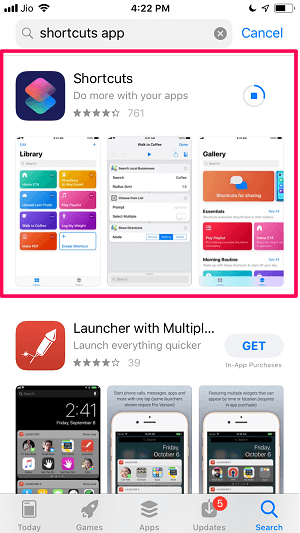
2. После установки приложения откройте его и найдите Перевести статью. Вы получите два варианта относительно этого. Теперь выберите Перевести статью на другой язык. Чтобы получить ярлык для перевода статьи, нажмите на Получить ярлык.
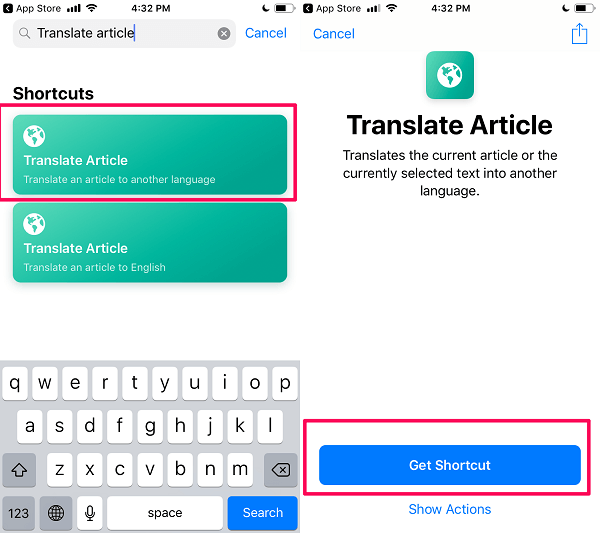
При этом ярлык «Перевести статью» добавляется в приложение «Ярлыки».
3. Чтобы выбрать язык переведенной веб-страницы в Safari, вы можете открыть приложение быстрого доступа на своем телефоне и нажать на значок значок три точки на Перевести статью.
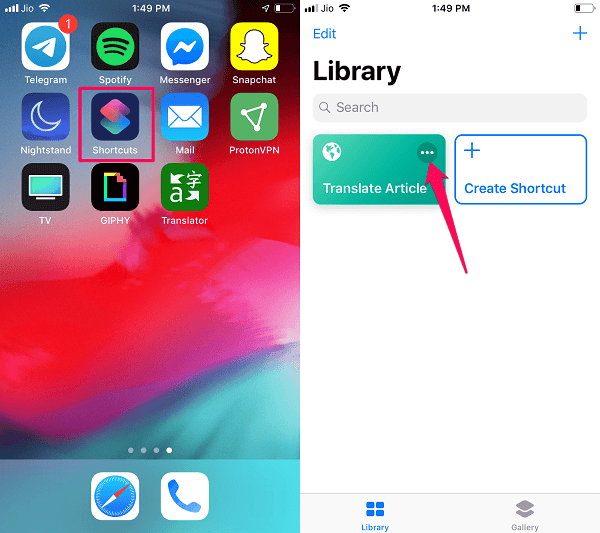
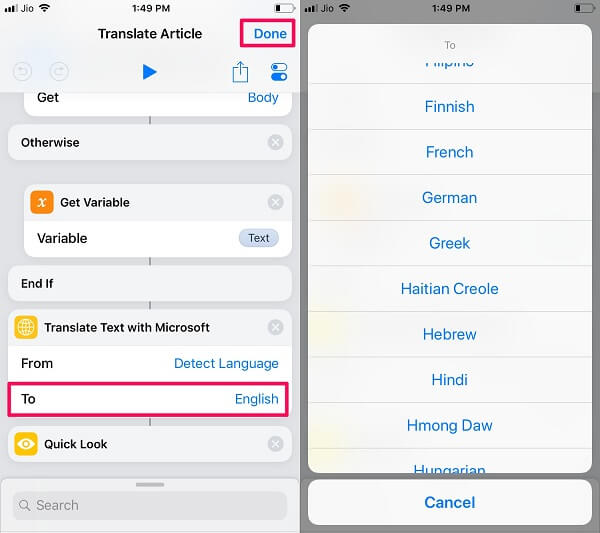
4. Прокрутите вниз и нажмите Английский в ‘к раздел под Перевести текст с Microsoft. Затем выберите предпочитаемый язык и нажмите на Готово в правом верхнем углу, чтобы сохранить изменения.
5. Теперь откройте Safari и посетите любой иностранный блог, написанный на другом языке. Теперь нажмите на поделиться значком внизу и выберите Клавиши быстрого доступа.
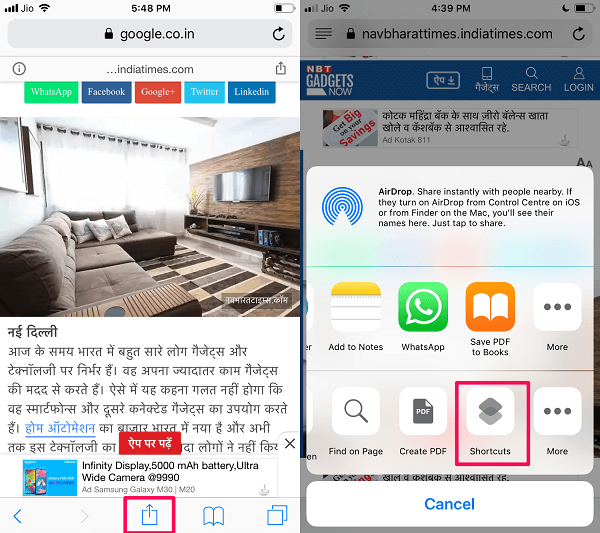
Примечание: Если вы не видите параметр «Ярлык» на вкладке «Поделиться», вы можете получить его, нажав на значок Больше (три точки) значок.
6. После этого выберите Перевести статью и подождите, пока приложение переведет для вас веб-страницу.
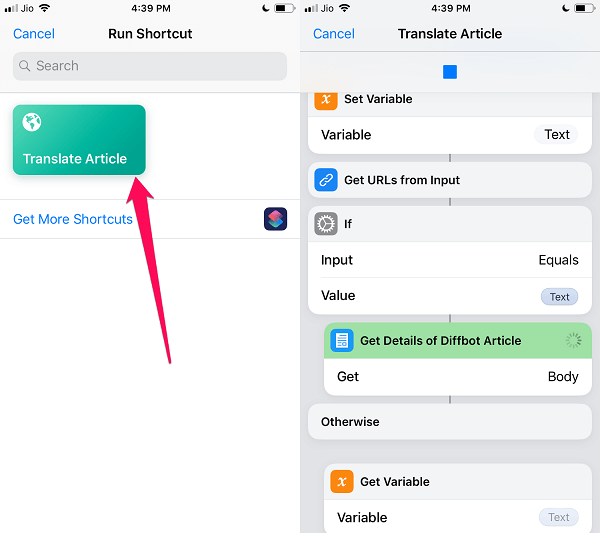
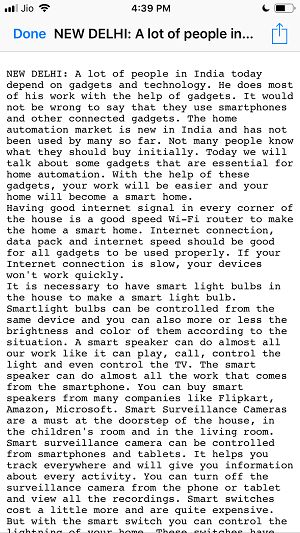
7. После завершения перевода вы получите переведенный документ в текстовом формате на предпочитаемом вами языке.
Теперь, когда вы закончите читать статью, вы можете Поделиться или закройте его, нажав на Готово в левом верхнем углу.
Используйте Google Chrome
Если вышеупомянутые методы не сработали или вам сложно их реализовать, то единственный способ удовлетворить последнюю надежду — использовать Google Chrome на вашем iPhone или iPad. Браузер Chrome позволяет автоматически переводить веб-страницу одним касанием.
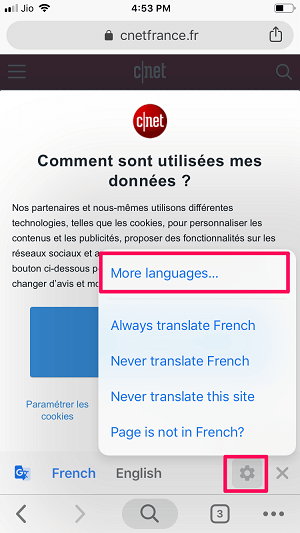
Посетите любой иностранный сайт в браузере Chrome, как только сайт загрузится, внизу экрана появится всплывающее окно. Вы можете выбрать любой из предложенных языков или коснуться значка значок передач и выберите Другие языки… Теперь выберите из разных языков, на которых вы хотите читать блог.
Читайте также: Как просмотреть историю покупок в App Store и iTunes на iPhone
Заключение
В мире насчитывается более 25 языков, на каждом из которых говорят более 50 миллионов человек.
При этом вы можете предположить, насколько разнообразным может быть контент с точки зрения языка и почему важно иметь функцию перевода в каждом веб-браузере.
Однако в Safari нет встроенного переводчика, но вы все равно можете решить эту проблему с помощью советов, которыми мы поделились.
А если вам нужно перевести чаты WhatsApp, прочтите это сообщение о том, как это сделать.
Если у вас возникнут проблемы при переводе веб-страниц в Safari на вашем iPhone с помощью этих советов, вы можете сообщить нам об этом в комментариях ниже.
последние статьи